Provocarea la editarea video, în special pentru clipuri lungi, constă adesea în a selecta eficient părțile relevante și a folosi timpul optim. Este posibil să fie o muncă obositoare să te uiți la fiecare detaliu al înregistrării, doar pentru a edita în final secțiuni scurte. În acest ghid, împărtășesc o tehnică care te poate ajuta să editezi sute de ore de material video mai repede. Haide să parcurgem împreună procesul pentru a-ți îmbunătăți viteza de tăiere și eficiența în Premiere Pro CC.
Principalele concluzii
Acest ghid descrie o metodă eficientă de a tăia videourile rapid. Punctele cheie sunt utilizarea lamei în timpul redării și închiderea golurilor prin comenzi simple. După o scurtă perioadă de practică, vei fi capabil să obții efecte mari cu puține tăieri.
Ghid pas cu pas
Pasul 1: Pregătirea și selectarea videoclipului
Începe prin a alege un videoclip mai lung pe care dorești să-l editezi. Este util să folosești un clip cu o durată de peste 20 de minute pentru a testa tehnica în detaliu. Asigură-te că redai întregul videoclip pentru a identifica tăierile relevante înainte de a face modificări active.
Pasul 2: Sincronizarea sunetului
În special pentru tutoriale, este important ca sunetul să fie sincronizat cu imaginea. Pentru a te asigura că nu există întârzieri audio, ia-ți un moment pentru a sincroniza pista audio, dacă este necesar. Astfel, vei avea o experiență optimă în timpul tăierii și poți să te concentrezi asupra conținutului de care ai cu adevărat nevoie.
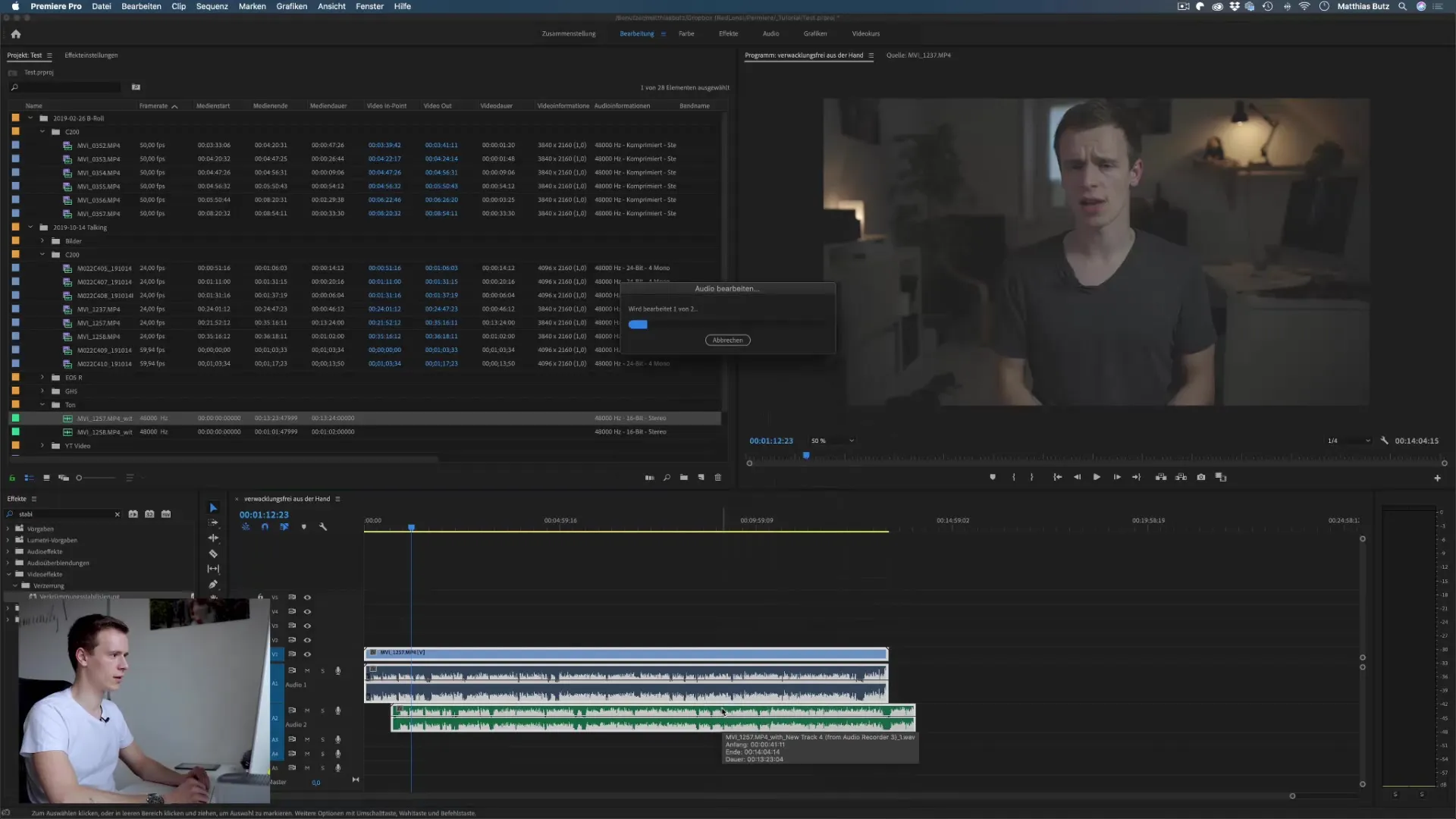
Pasul 3: Utilizarea lamei
În timp ce redai videoclipul, poți folosi oricând lama pentru a face tăieri în locurile corespunzătoare. Această tehnică îți permite să lucrezi într-un flux, fără a fi nevoie să oprești videoclipul.
Pentru a optimiza timpul de tăiere, ar trebui să acorzi atenție distanței corecte față de videoclip. Poate fi provocator la început, dar cu puțină practică îți vei dezvolta un simț pentru asta.
Pasul 4: Închiderea golurilor
După ce ai făcut toate tăierile necesare, ar putea apărea un gol în cronologie. Pentru a-l închide, pur și simplu selectează toate clipurile cu combinația de taste V și dă clic pe Secvență și apoi pe Închide goluri. Această tehnică te ajută să elimini toate părțile omise fără întreruperi, ceea ce îți îmbunătățește semnificativ fluxul de lucru.
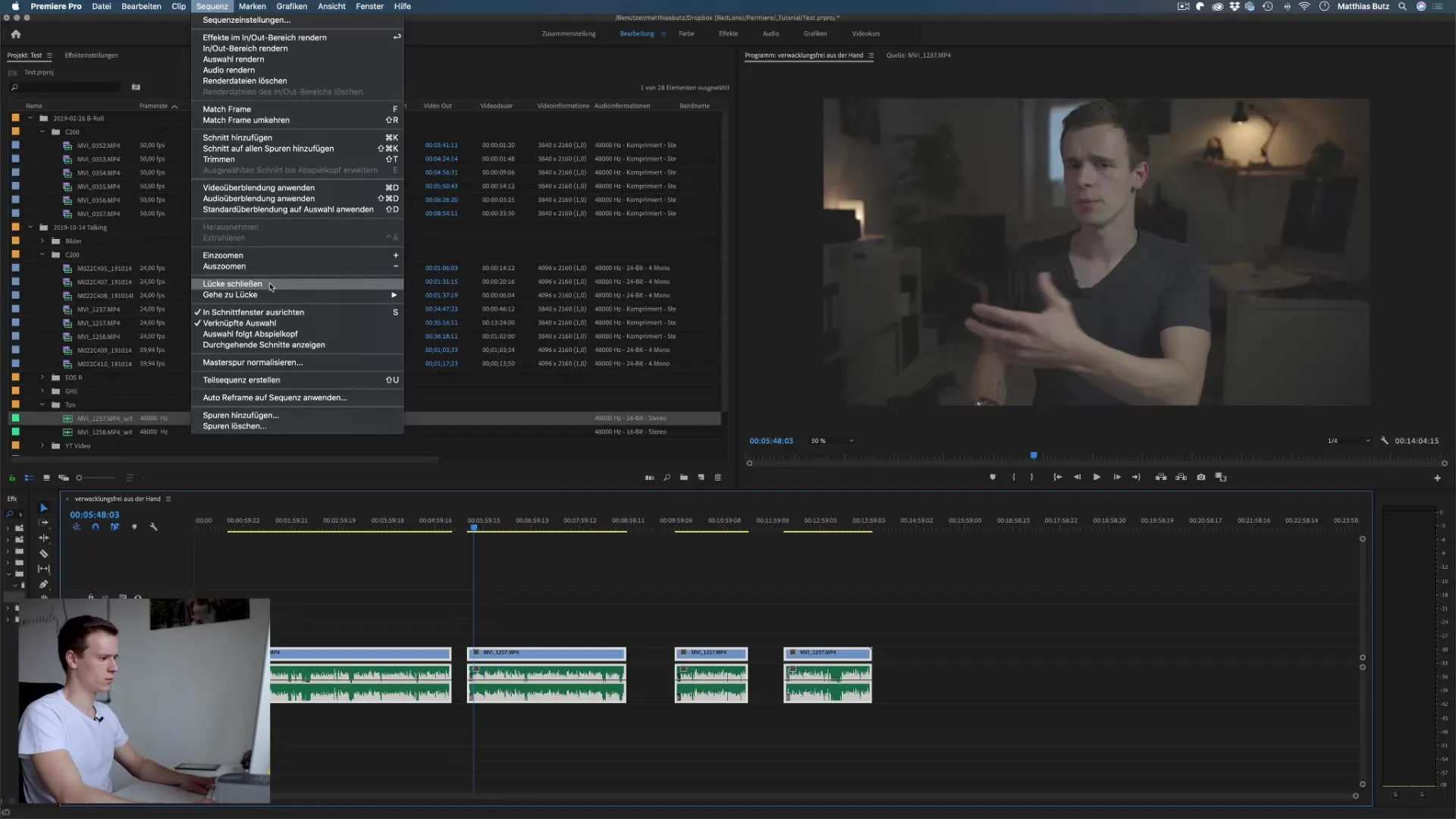
Pasul 5: Ajustări suplimentare
Acum, că munca de bază la tăiere este finalizată, poți să te dedici unor ajustări de detaliu. Asigură-te că toate tăierile par naturale și că tranzițiile sunt fluide. Această fază poate necesita unele retușuri, în special dacă au apărut mai multe greșeli de pronunție care trebuie corectate.
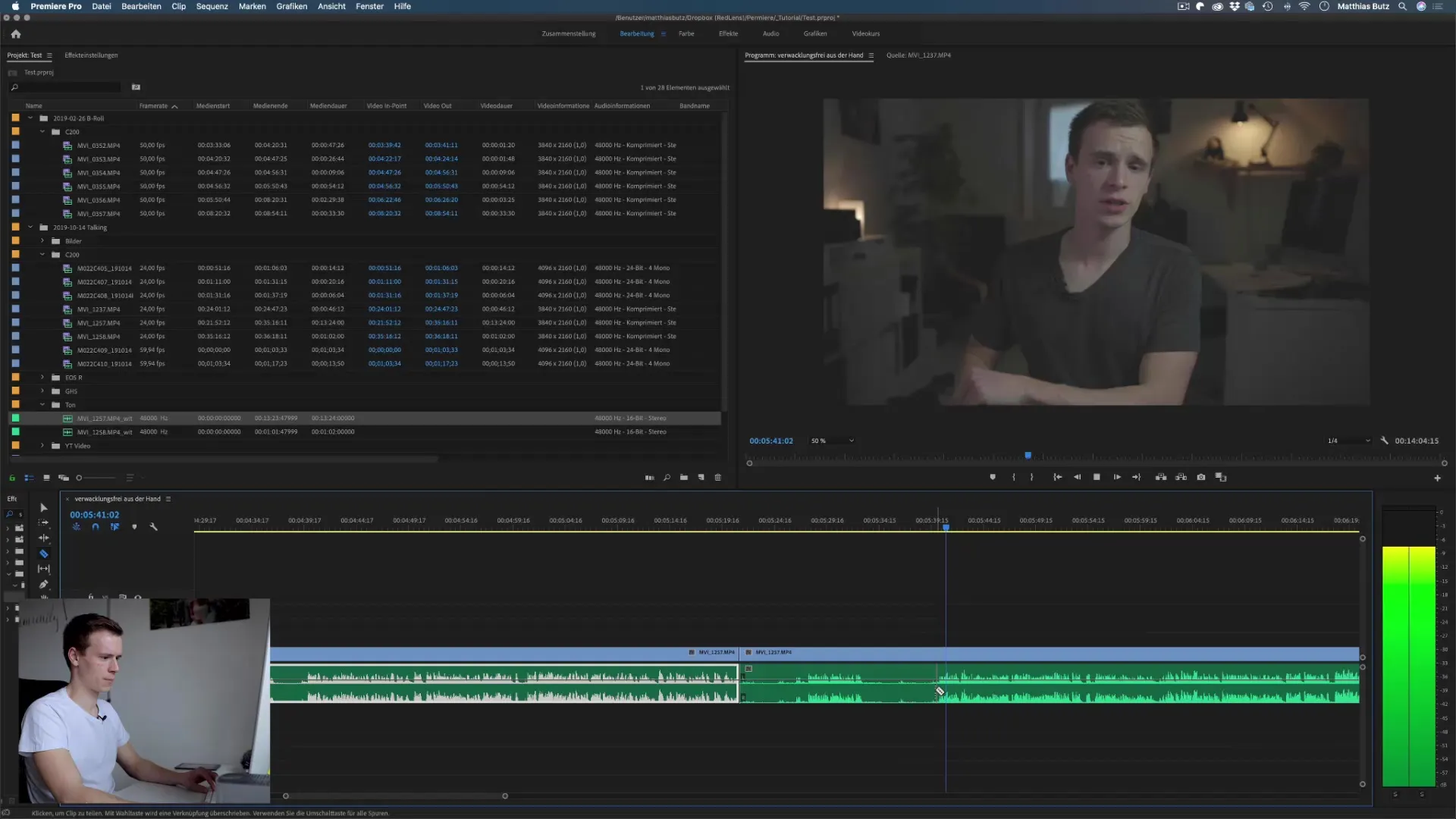
Pasul 6: Verificarea rezultatelor
Redă videoclipul în întregime pentru a te asigura că totul este conform dorințelor tale. Acordă atenție tranzițiilor și asigură-te că nu au rămas goluri de conținut sau greșeli de pronunție care ar putea afecta imaginea de ansamblu a videoclipului.

Rezumat – Tăiere mai rapidă în Premiere Pro CC: Un ghid pas cu pas
Prin aplicarea acestei tehnici, poți accelera semnificativ procesul de tăiere. Odată ce stăpânești instrumentele și opțiunile din Premiere Pro CC, vei fi capabil să îți creezi videourile într-un timp mai scurt, fără ca calitatea să aibă de suferit.
Întrebări frecvente
Cât de mult timp durează să înveți tehnica?Necesită puțină practică. De obicei, după câteva încercări, poți începe să faci tăieri eficient.
Pot să folosesc această metodă și pentru clipuri scurte?Da, tehnica este flexibilă și poate fi aplicată și pentru clipuri mai scurte.
Ce să fac dacă pierd o tăiere?Dacă ai ratat o tăiere, poți să te întorci oricând, să redai videoclipul din nou și să faci tăierea ulterior.
Cum pot să mă asigur că sunetul rămâne sincronizat?Asigură-te că sincronizezi pistile audio înainte de tăiere și folosește, dacă este necesar, monitorizarea audio pentru a te asigura că nu există discrepanțe în timpul editării.


